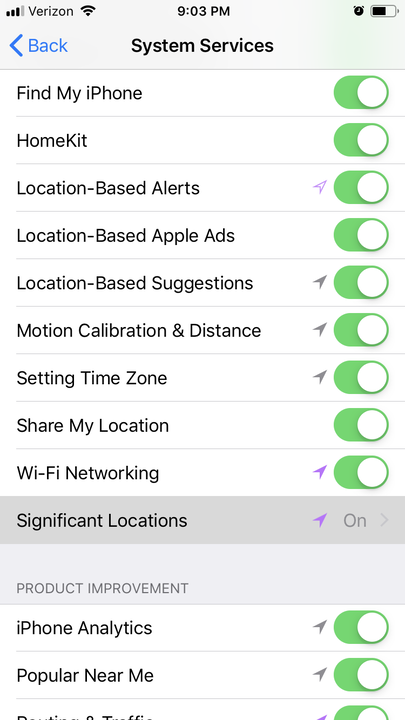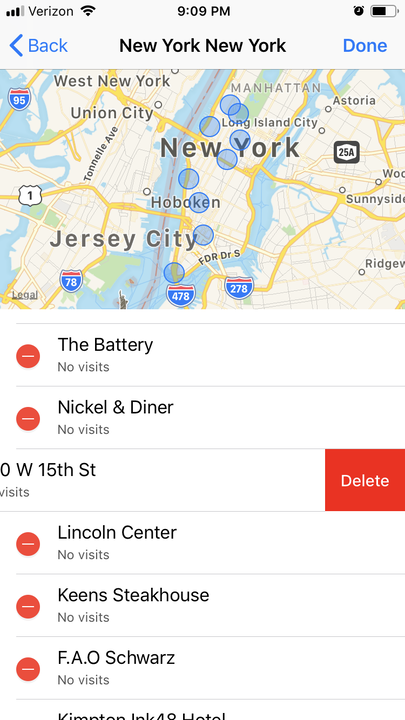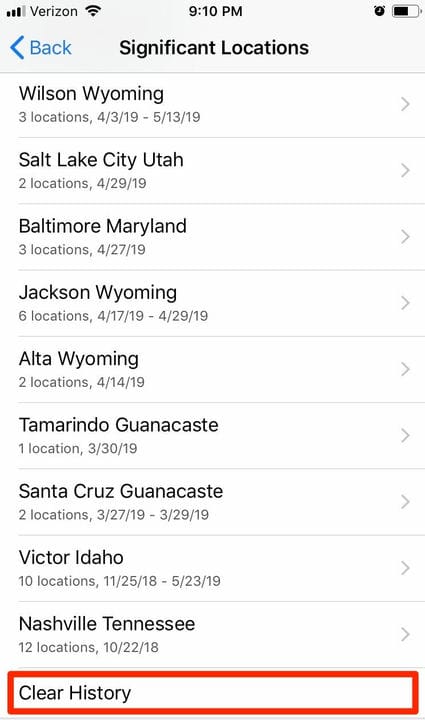So ändern Sie Orte, die Ihr iPhone in „Signifikante Orte“ speichert
- Um die „Significant Locations”-Einstellungen Ihres iPhones zu ändern, müssen Sie in der Einstellungs-App Ihres iPhones zum Menü „Datenschutz” gehen.
- Die Funktion Wichtige Orte auf Ihrem iPhone verfolgt und speichert häufig besuchte Orte, um Apps wie Kalender, Karten und Fotos zu personalisieren.
- Durch das Löschen und Ändern Ihrer Daten zu wichtigen Standorten kann der iPhone-Standortdienst Ihre bevorzugten Standorte genauer neu zuweisen.
Apples „Significant Locations”-Service ist oft hilfreich, egal wie weit Sie reisen oder wie weit Sie reisen. Das Smartphone-Tool ist so konzipiert, dass es einen gespeicherten Standort als Ausgangspunkt für Apple Maps bereitstellt und Ihnen Fahrzeiten und Wegbeschreibungen, zuverlässige Wanderrouten oder einen automatischen Abholpunkt für Ihre Mitfahrgelegenheit liefert.
Das erspart Ihnen theoretisch das lästige Abtippen Ihrer Adresse, funktioniert aber nicht immer richtig. Wenn ein iPhone einen falschen signifikanten Standort erhält, können die Auswirkungen Verzögerungen verursachen. Es gibt jedoch eine Möglichkeit, einen falsch gespeicherten Ort zu korrigieren.
Während Sie Ihren eigenen Vorschlag nicht programmieren können, können Sie den Ort löschen, den Ihr iPhone fälschlicherweise gespeichert hat, und ihm erlauben, einen genaueren Ort wiederzufinden. Dies kann sehr nützlich sein, wenn Sie beispielsweise einige Tage in einem Hotel übernachten und Ihr iPhone einen ungenauen regulären Abholpunkt als Hoteladresse gespeichert hat.
Beachten Sie, dass dies Ihr iPhone nicht davon abhält, Sie in Zukunft zu verfolgen. Wenn Sie dies tun möchten, müssen Sie die Ortungsdienste deaktivieren.
Alle Ihre wichtigen Standortdaten sind verschlüsselt und können von Apple nicht gelesen werden.
So ändern Sie die auf Ihrem iPhone gespeicherten bedeutenden Orte
1 Öffnen Sie die App „Einstellungen”.
2 Scrollen Sie nach unten, um „Datenschutz” auszuwählen.
3 Tippen Sie auf „Ortungsdienste”.
4 Scrollen Sie nach unten, um „Systemdienste” auszuwählen (es sollte das unterste Element sein).
5 Scrollen Sie nach unten, um „Bedeutende Orte” auszuwählen.
Wählen Sie „Bedeutende Orte” aus.
6 Dazu müssen Sie sich über Face ID, Touch ID oder durch Eingabe Ihres Passcodes authentifizieren.
Ihre wichtigen Standorte sind hinter Ihrem Passcode oder Ihrer ID gesperrt.
7. Um bestimmte Standorte zu ändern und zu aktualisieren, wählen Sie eine Stadt aus der Liste unter dem Verlaufsbanner aus.
8. Wählen Sie eine Adresse aus der Liste der gespeicherten Orte aus.
9. Tippen Sie auf „Bearbeiten” in der oberen rechten Ecke des Kartenbildschirms.
10 Tippen Sie auf das rote Punktsymbol neben der spezifischen Adresse, die Sie ändern möchten.
11 Tippen Sie auf „Löschen” und Ihr iPhone löscht diese Adresse und zeichnet sie bei Ihrem nächsten Besuch erneut auf.
Tippen Sie auf das Minus-Symbol und dann auf Löschen, um einen gespeicherten Ort zu löschen.
So löschen Sie alle wichtigen Orte auf Ihrem iPhone
1. Beginnen Sie mit „Bedeutende Orte”.
2. Scrollen Sie nach unten, um „Verlauf löschen” auszuwählen. Es sollte am Ende der Städteliste stehen.
Nach dem Löschen beginnt Ihr iPhone, alle Standorte in Zukunft neu zuzuweisen.
Wenn Sie Significant Locations deaktivieren möchten, drehen Sie einfach die grüne Schaltfläche oben auf Ihrer Significant Locations-Seite auf grau. Wenn Sie die Standortverfolgung vollständig deaktivieren möchten, erfahren Sie, wie das geht, indem Sie unseren Artikel „ Wie Sie verhindern, dass Ihr iPhone Ihren Standort verfolgt, und die Standortverfolgung jeder App verwalten ” lesen .